En el mundo de la edición de video, la habilidad para controlar los colores con precisión y crear estilos es crucial para el éxito de tu proyecto. La curva de gradación es una herramienta fundamental en Adobe Premiere Pro que te ayuda a ajustar la luminosidad y el color de manera efectiva. En este tutorial, te mostraré cómo puedes utilizar la curva de gradación para hacer que tus videos brillen y resaltar tu estilo personal.
Principales conclusiones
- La curva de gradación permite ajustes precisos de la luminosidad y el contraste.
- Puedes ajustar los canales de color individualmente y así influir creativamente en los looks de color.
- Entender los colores complementarios ayuda a crear paletas de color armoniosas.
Guía paso a paso
Introducción a la curva de gradación
La curva de gradación en Premiere Pro es una herramienta extremadamente precisa que se utiliza en muchos programas de edición de imágenes. Te permite influir en la luminosidad y el contraste de tu imagen. Con la curva de gradación, puedes ajustar las áreas oscuras y claras por separado para obtener un resultado equilibrado.
Conceptos básicos de la aplicación
Cuando abres la curva de gradación por primera vez, verás un simple sistema de coordenadas. El eje horizontal simboliza los valores de entrada o las luminosidades originales, mientras que el eje vertical representa los valores de salida. Un punto en la esquina inferior izquierda representa las áreas oscuras de la imagen, y un punto en la esquina superior derecha representa las áreas claras de la imagen.
Para ajustar las áreas oscuras, simplemente haz clic en el área de la curva y arrástrala hacia arriba o hacia abajo. Si, por ejemplo, arrastras un punto en las áreas oscuras hacia arriba, aclara esas áreas, mientras que lo opuesto permanece en las áreas claras de la imagen.
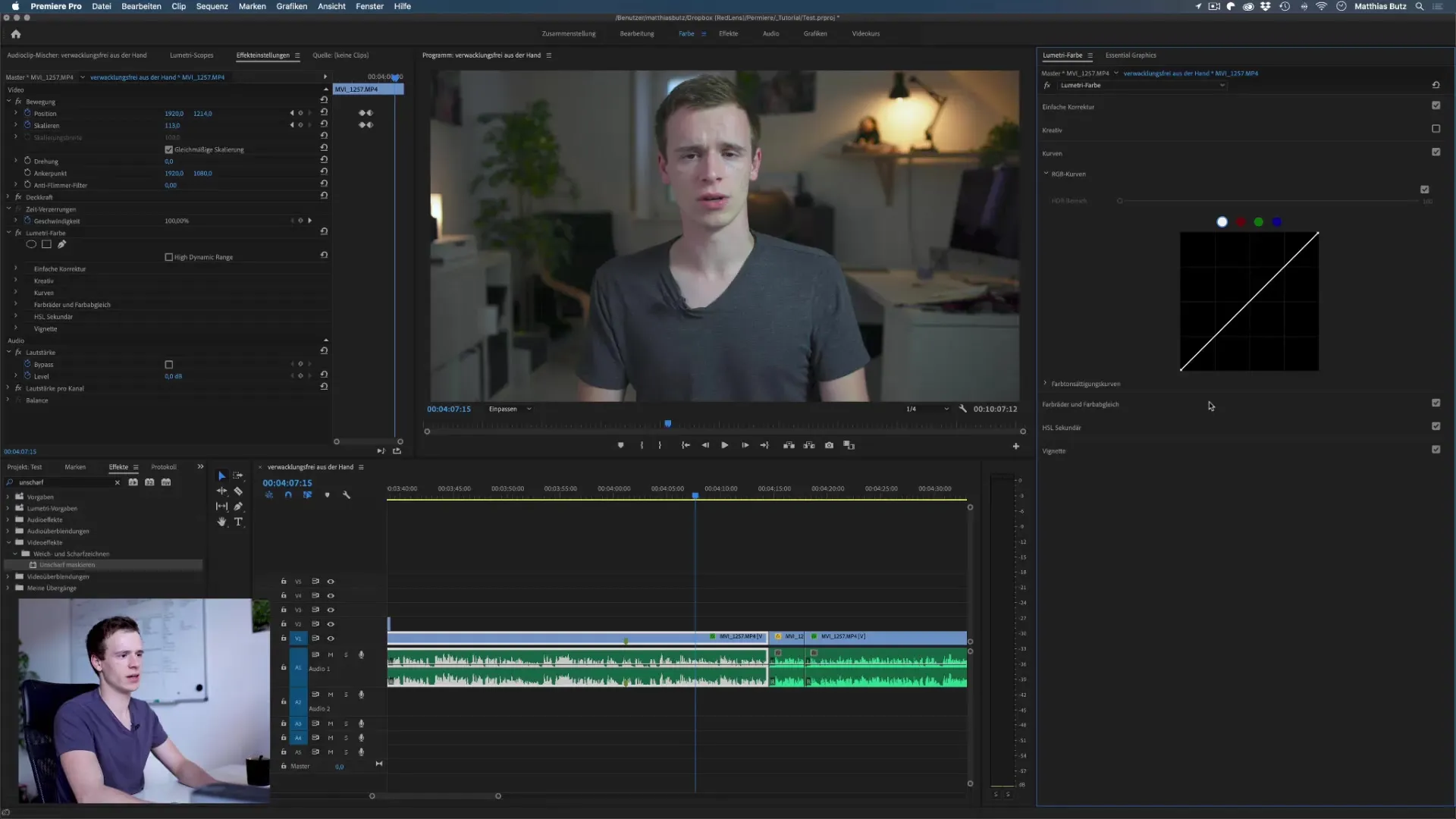
Aumentar el contraste con una curva en S
Para aumentar el contraste de tu imagen, puedes crear una típica curva en S. Esto significa que bajas las áreas oscuras y elevas las áreas claras. Una curva así incrementa la diferencia entre luz y sombra, logrando una imagen visualmente más atractiva.
Realizar ajustes de luminosidad
Si deseas ajustar la luminosidad general de un video, puedes mover el punto central de la curva de gradación. Arrastra este punto hacia arriba para aclarar todo el video, o hacia abajo para oscurecerlo. Ten cuidado: ajustes demasiado extremos pueden sobreprocesar la imagen y hacer que se vea antinatural.
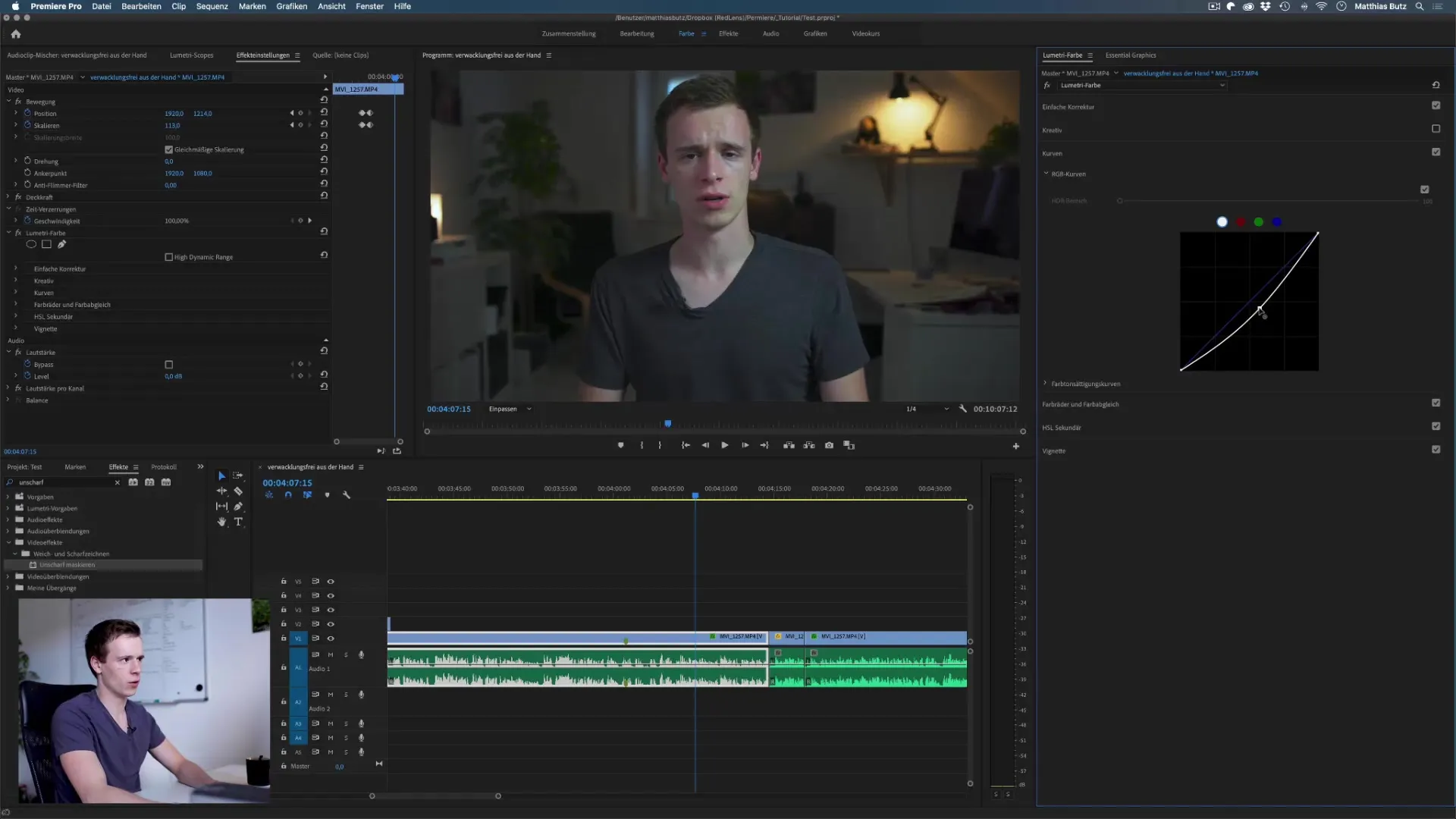
Ajustes de color con los canales de color
Otra función poderosa de la curva de gradación es la capacidad de editar los canales de color individualmente. Aquí puedes seleccionar entre rojo, verde y azul. Arrastra el punto en el canal rojo hacia arriba para añadir más rojo, o hacia abajo para generar más cian. Esto es especialmente útil para lograr looks de color creativos.
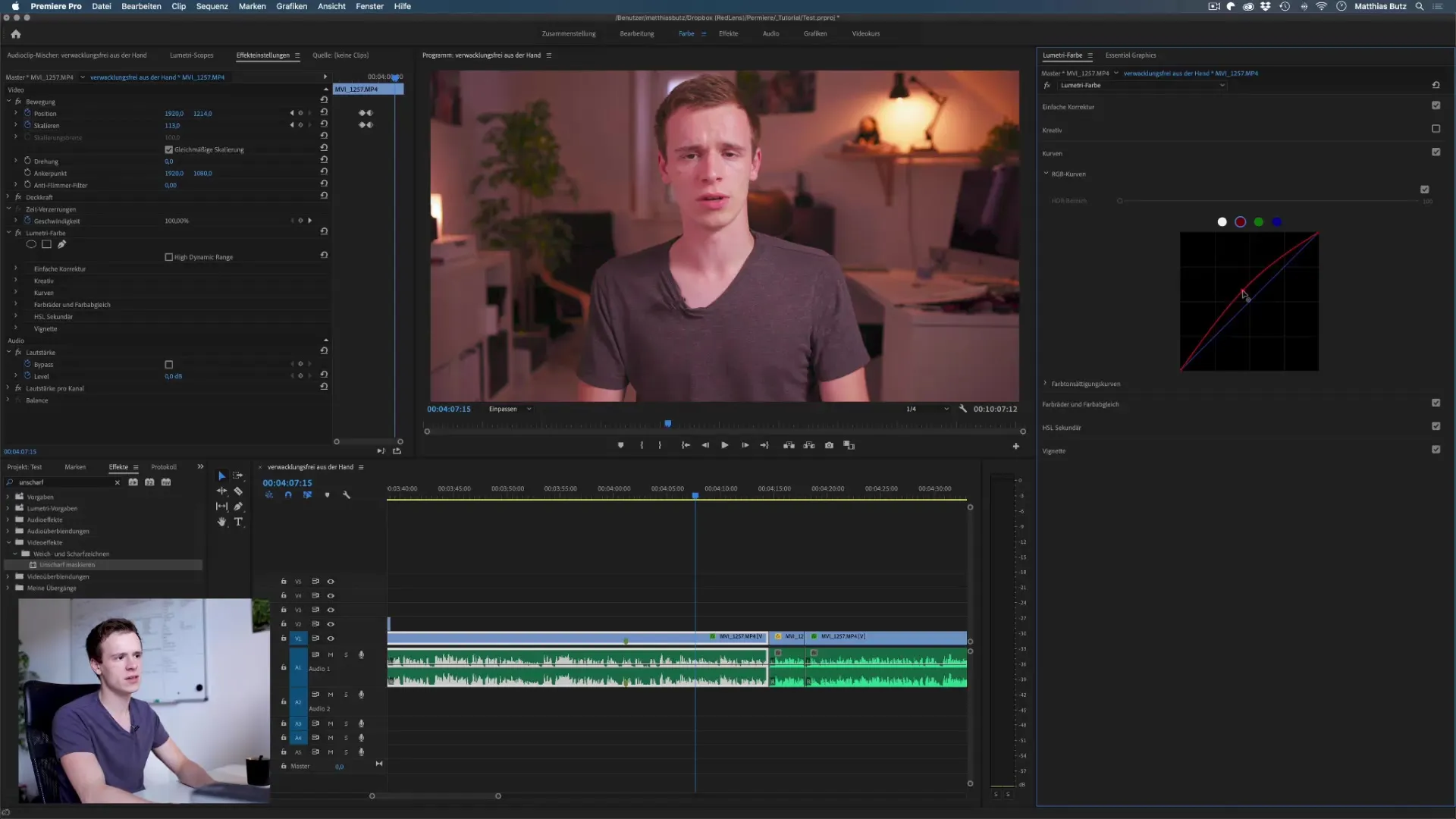
Trabajando con colores complementarios
Comprender los colores complementarios te ayudará a lograr relaciones de color armoniosas. Si, por ejemplo, añades más verde, puedes al mismo tiempo reducir los colores magenta para obtener un aspecto más equilibrado. Experimenta con estas combinaciones para reflejar diferentes emociones y estados de ánimo en tu video.
Aplicaciones avanzadas de la curva de gradación
Una vez que hayas dominado lo básico, puedes comenzar a experimentar. Prueba cómo diferentes ajustes en áreas específicas de luminosidad pueden cambiar el aspecto de la imagen. También puedes intentar elevar la curva en las áreas oscuras para mostrar colores sutiles que normalmente se perderían.
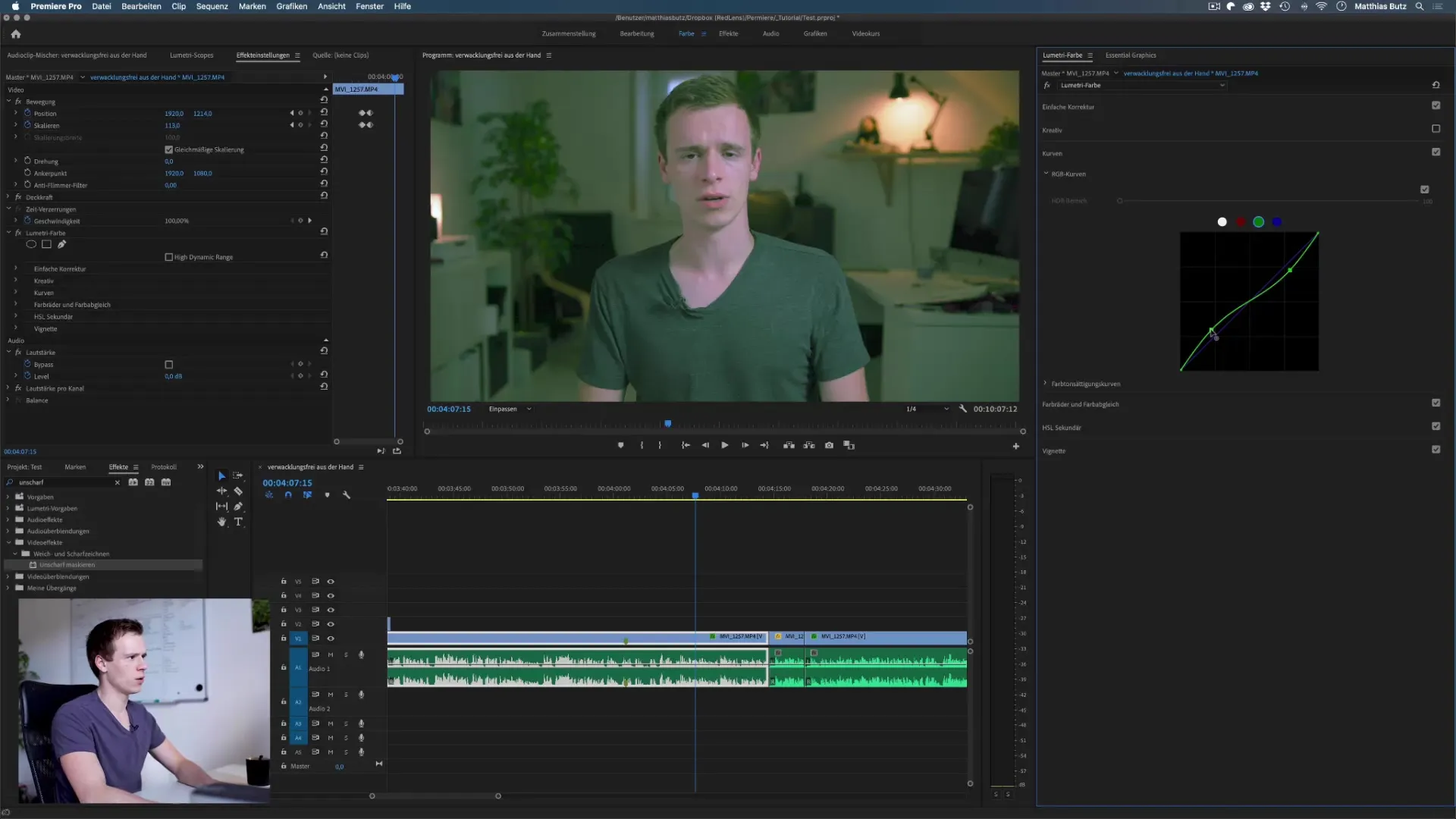
Ajustes de tono, saturación y luminancia
Aparte de la curva de gradación, también puedes utilizar curvas de tono y saturación. Estas te permiten aumentar o disminuir de manera específica la saturación de colores individuales o áreas de luminosidad. Si deseas resaltar o reducir un tono en particular, con esto tienes un gran control sobre la apariencia final de tus videos.
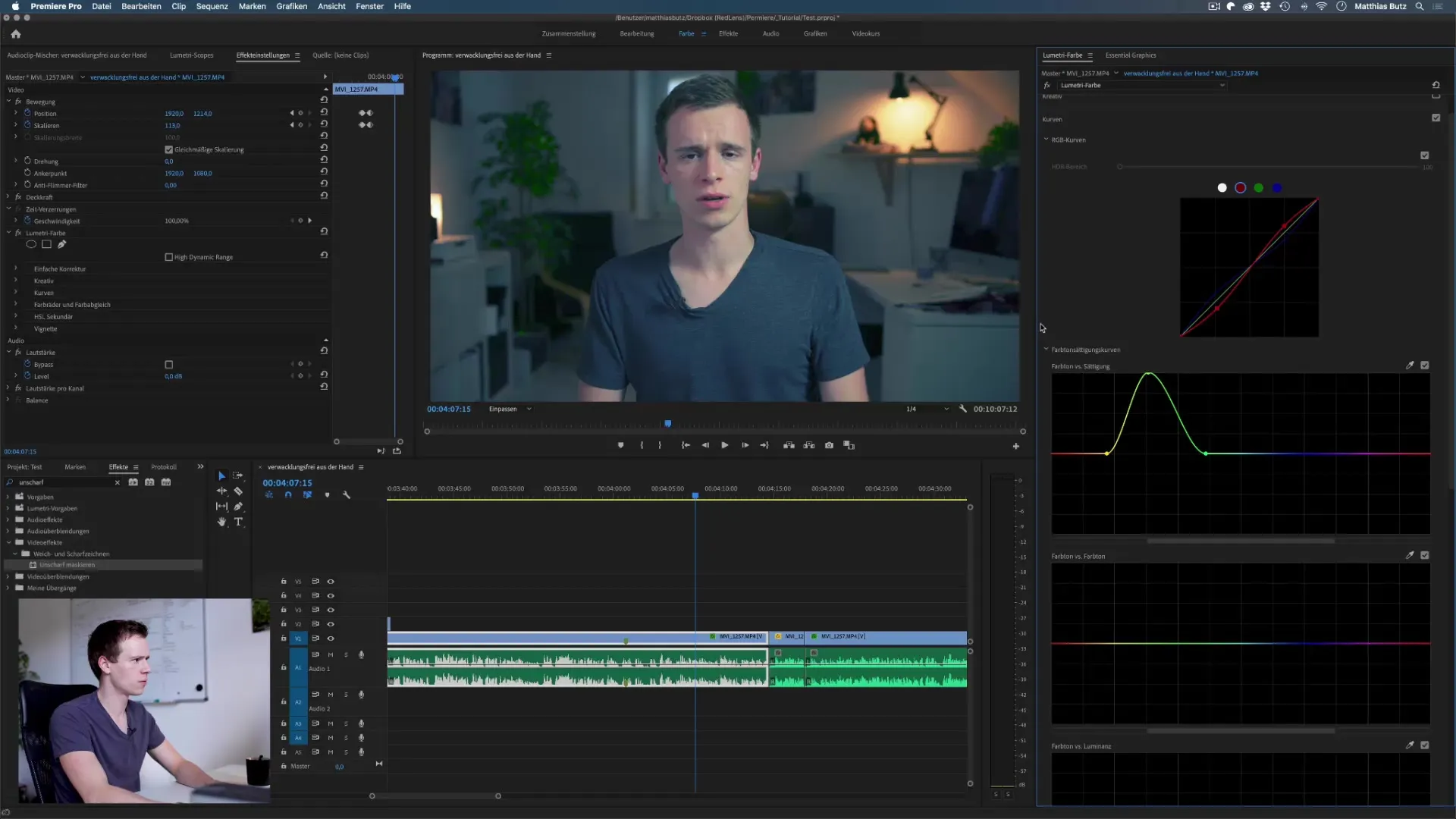
Resumen – Curvas de gradación en Premiere Pro: Corrección de color eficiente y ajuste de estilo
Ahora has aprendido cómo realizar ajustes de color y luminosidad con la curva de gradación en Premiere Pro. Desde ajustes básicos hasta controles de color sofisticados, las posibilidades son prácticamente ilimitadas. Tómate el tiempo para experimentar con estas herramientas y descubre cómo pueden llevar tus videos al siguiente nivel.
Preguntas frecuentes
¿Qué es una curva de gradación?Una curva de gradación es una herramienta para el ajuste de color y luminosidad que se utiliza en la edición de video.
¿Cómo aumento el contraste en Premiere Pro?Para aumentar el contraste, crea una curva en S bajando las áreas oscuras y elevando las áreas claras.
¿Puedo ajustar los colores de manera individual?Sí, puedes ajustar los canales de color individuales (rojo, verde, azul) de manera específica en la curva de gradación.
¿Qué son los colores complementarios?Los colores complementarios son colores que se encuentran directamente opuestos en la rueda de colores y juntos forman una imagen armoniosa.
¿Cómo puedo realizar cambios de color y saturación?Además, utiliza las curvas de tono y saturación para realizar ajustes específicos en los colores y su saturación.


